一、下载Python
访问Python官方网站?https://www.python.org/
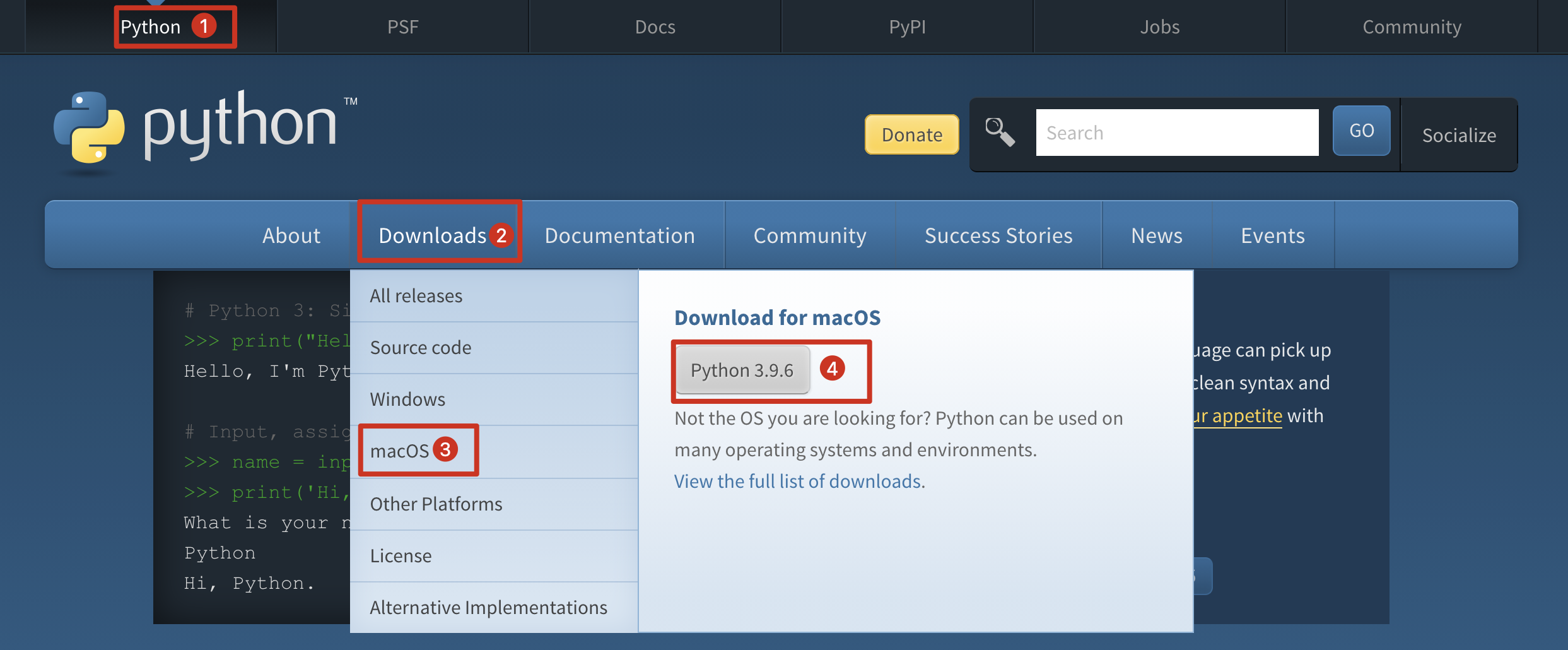
二、获取安装目录
首先获得python3安装路径
打开终端,执行命令:
which python3
以我这台电脑为例,路径为:/Library/Frameworks/Python.framework/Versions/3.7/bin/python3
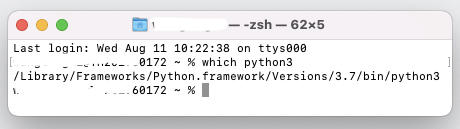
三、配置环境变量
打开终端,编辑 bash_profile 文件。第一次配置需要创建配置文件,输入命令?touch .bash_profile?来创建文件,此后输入?open .bash_profile?打开文件并编辑。执行命令:
open ~/.bash_profile
写入:
PATH="/Library/Frameworks/Python.framework/Versions/3.7/bin:${PATH}"
export PATH
alias python="/Library/Frameworks/Python.framework/Versions/3.7/bin/python3"
关闭文件(open打开的文件直接点击关闭按钮)
使环境变量生效,在终端输入:
source ~/.bash_profile
再次打开终端,输入 python, 启动的应该就是 python3, 退出或者重启后都不会有改变。
四、 配置失效解决办法
MAC部分系统关闭终端会让以上配置失效,需要新建zshrc文件(若已有此文件,输入open ~/.zshrc?直接编辑,文件只读的话,获取root权限再尝试编辑,若还是无法保存编辑内容, 只能输入?sudo rm -r -f ~/.zshrc?删掉此文件,再输入?vim?~/.zshrc?新建此文件)。
同样打开终端,输入:
vim?~/.zshrc
按 e 进入编辑模式,按 i 进行编辑
在文件内写入
?source ~/.bash_profile??
然后按ESC,输入:
wq!?
以保存并退出
环境变量到此就配置好了。